Selaimesi on portti verkkosisältöön ja hakuihin. Siksi sen oppiminen voi olla turhauttavaa Safari kaatuu iPadissa tai iPhone. Verkkoselain saattaa pakottaa sulkeutumaan itsensä tai se ei päästä sinua verkkosivustojen läpi. Vaikka Google Chrome on vaihtoehto, oletusselain on sinulle tuttu. Joten mikä voi olla ongelma Safarissa? Jos se ei ole huollossa, kuinka voit korjata sen? On parempi yrittää oppia jotain satunnaisista kaatumisista lukemalla lisää.
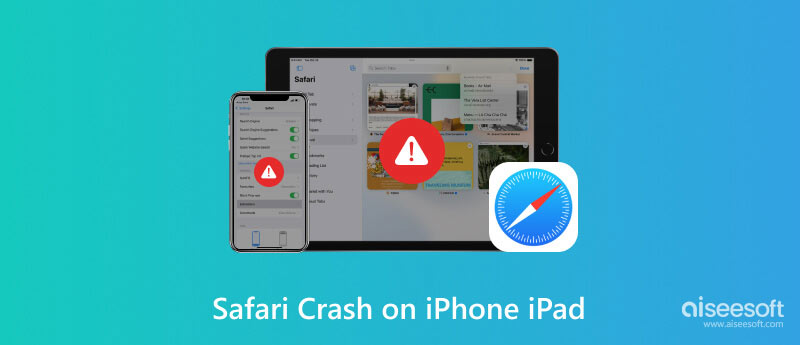
Ei ole yllättävää kokea satunnaisia sovellusten kaatumisia, kun käytät laitettasi. Jopa Safari ei ole täydellinen, jotta se ei saisi joitain häiriöitä. Voit katsoa opetusohjelmia selaimesi korjaamisesta, mutta se ei välttämättä toimi sinulle. Mutta mitä voit tehdä, on oppia, miksi se tapahtuu, ja käyttää oikeaa tapaa korjata se. Hyvä asia on, että voit lukea lisää tästä osasta saadaksesi lisätietoja Safarin häiriöistä ja niiden korjaamisesta.
Safari kerää automaattisesti tietoja vierailluiltasi verkkosivustoilta. Se sisältää myös tietoja, jotka tarjoavat sinulle parhaan selauskokemuksen. Kuitenkin, kun se on ylikuormitettu tiedolla, tämä voi aiheuttaa pian kaatumisen ja häiriön. Mitä voit tehdä, on poistaa nämä ei-toivotut tiedot selaimesta, jotta se toimii hyvin.
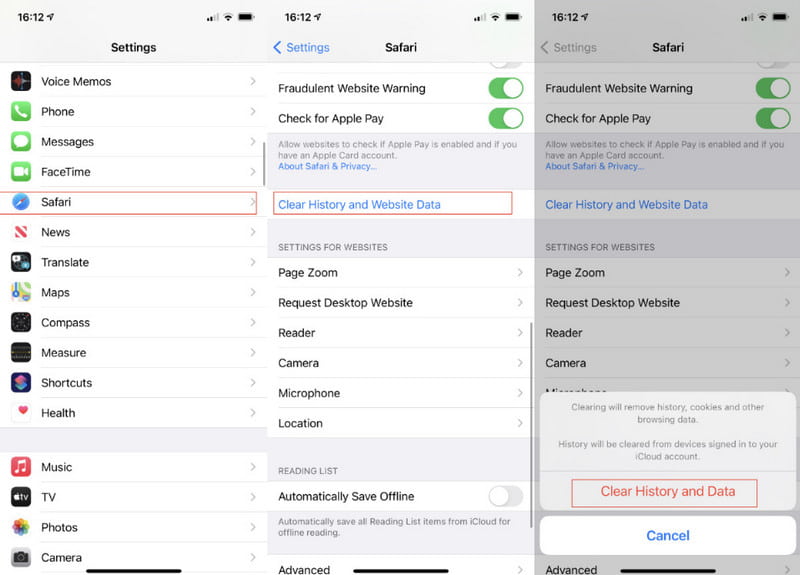
Aivan kuten ensimmäinen syy, tietojen ylikuormittaminen selaimessasi voi aiheuttaa ongelmia. Vaikka Safari on rakennettu tehokkaalla muistilla, sinun on suljettava välilehdet varmistaaksesi vakaan suorituskyvyn. Voit tehdä sen seuraavasti:
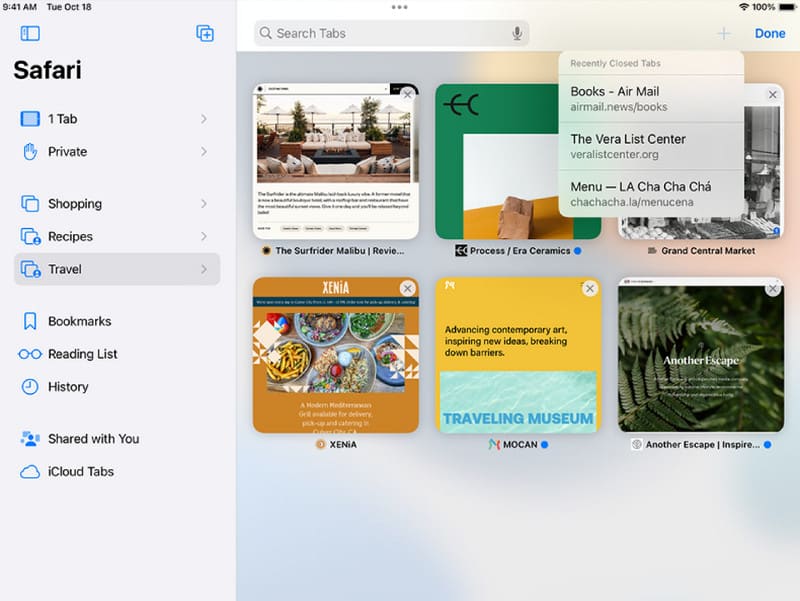
Ilman Safarin uusinta versiota selauskokemuksestasi tulee epävakaa ja hitaampi. Selaimen säännölliset päivitykset ovat myös välttämättömiä tietoturvaongelmien korjaamiseksi lisäämällä uusia. Tässä tapauksessa, jos sinun Safari ei toimi, voit päivittää Safari-kaatumisesi iPadissa tai iPhonessa seuraavilla vaiheilla:
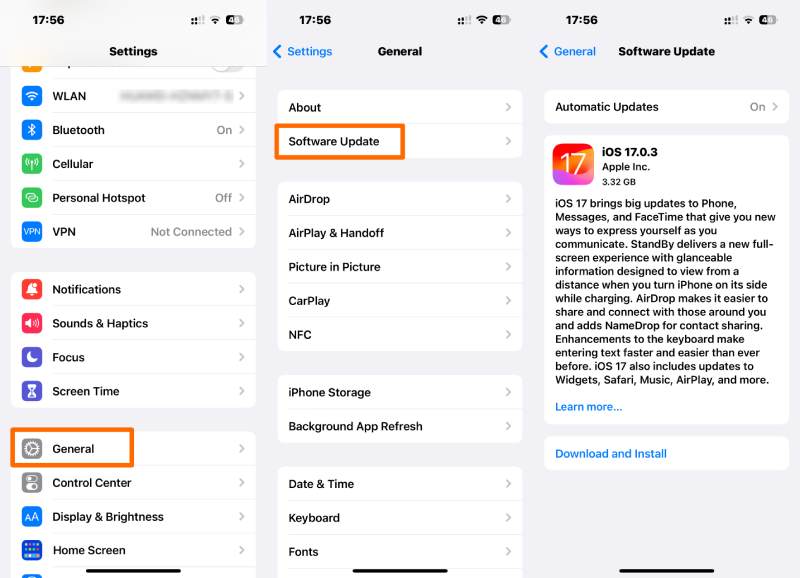
Yksi asia, jota et koskaan näe, on laitteesi järjestelmävirhe. Vaikka voit päivittää iPadin tai iPhonen manuaalisesti, on mahdollista, että se ei korjaa Safari-ongelmia. Tässä tapauksessa on parempi luottaa ammattimaiseen työkaluun, kuten Aiseesoft iOS -järjestelmän palautus. Työkalu tukee melkein kaikkia iOS- ja iPadOS-versioita, mikä korjaa merkittävästi järjestelmäongelmia DFU-tilasta, palautuksesta ja muusta. Samaan aikaan siinä on myös luotettava algoritmi iTunes-virheiden, Apple-logon, mustan näytön ja muiden ongelmien korjaamiseen. Se tarjoaa kuitenkin käyttäjäystävällisen käyttöliittymän nopeampaa prosessia varten.

Lataukset
Aiseesoft iOS System Recovery - paras iPhone-järjestelmän palautustyökalu
100 % turvallinen. Ei mainoksia.
100 % turvallinen. Ei mainoksia.
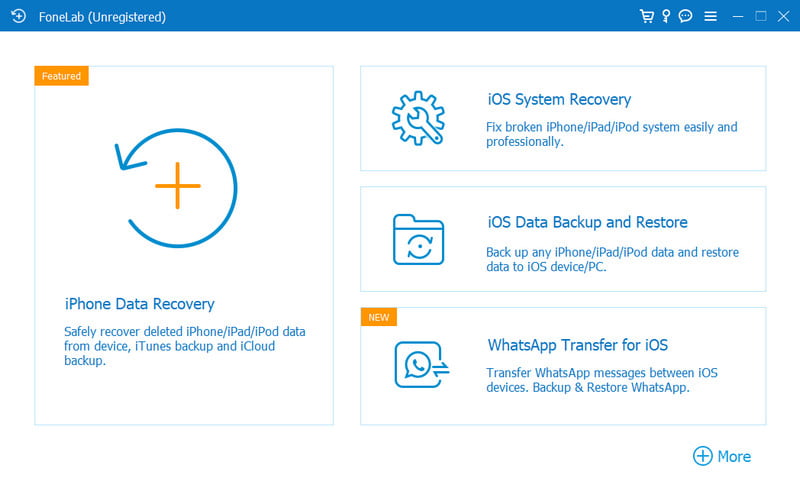
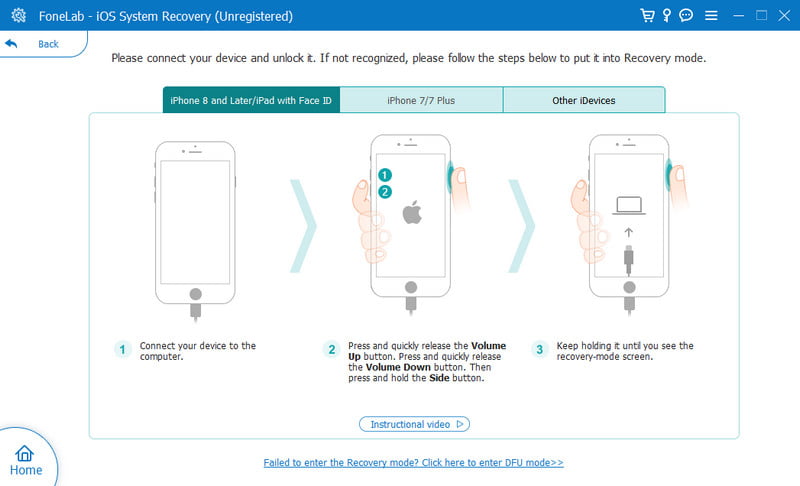
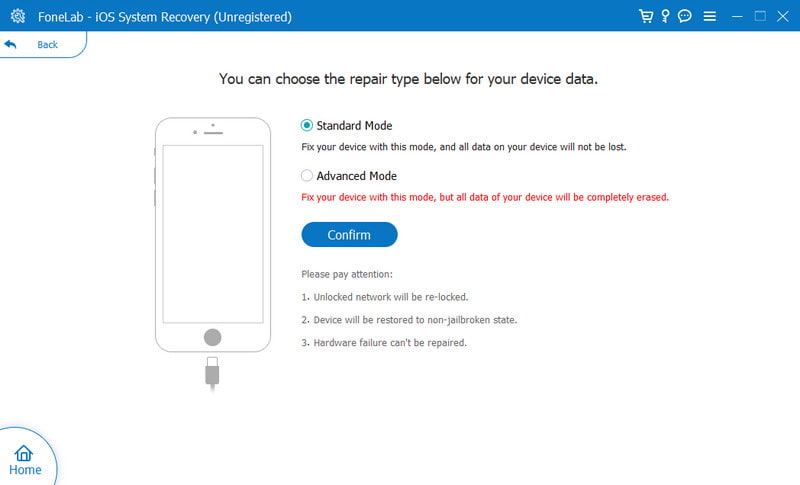
Se, mikä tekee selauskokemuksestasi sujuvamman, on Safarin automaattinen täyttöominaisuus. Se auttaa helposti täyttämään tietosi tietyillä verkkosivustoilla, mutta se voi olla ongelma selaimessasi. Koska Safarilla voi olla vaikeuksia henkilötietojen kanssa, voit poistaa automaattisen täytön käytöstä laitteessasi seuraavasti:
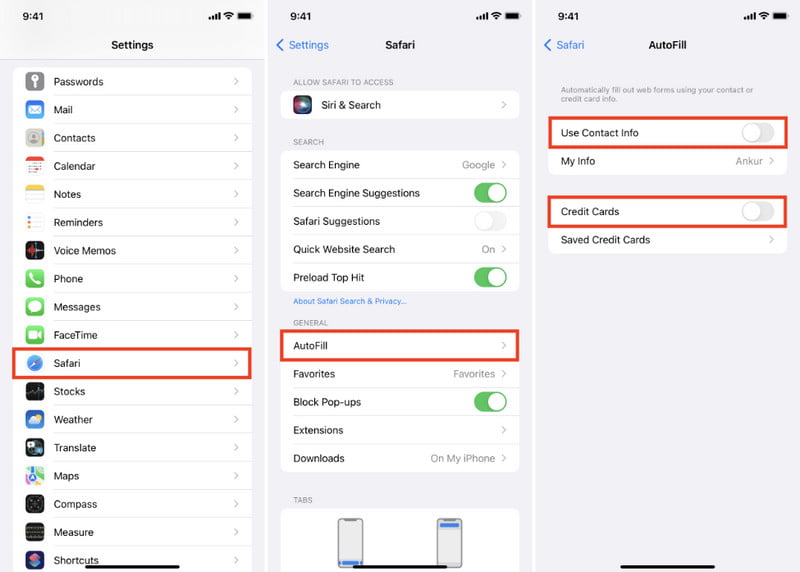
Synkronoi tiedot selaimeltasi kanssa iCloud tuo selaushistoriasi muiden laitteiden, kuten iPadin tai Macin, saataville. Tämän ominaisuuden ongelmana on, että se voi aiheuttaa häiriön selaimessa, jos tiedot ovat epätarkkoja. Kokeile alla olevia ohjeita korjataksesi Safarin kaatumisen:
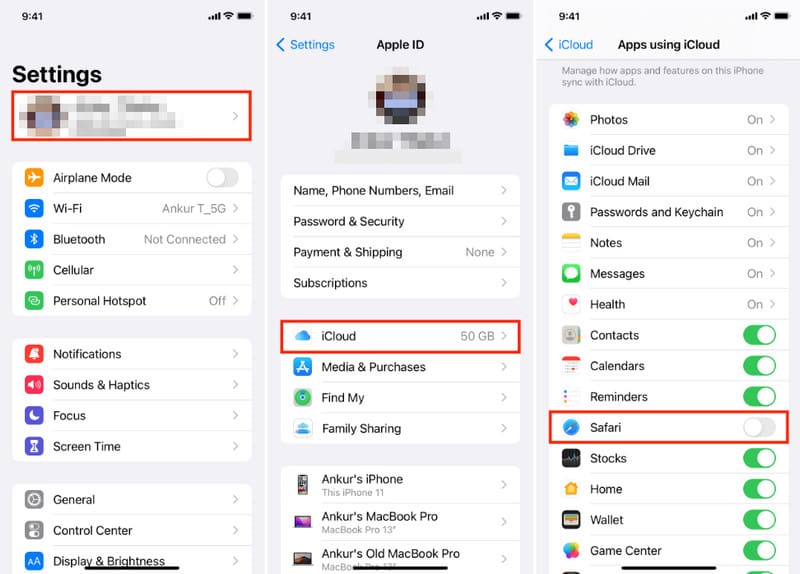
Voinko käyttää iTunesia iPhone Safarin kaatumisen korjaamiseen?
Joo. Tarvitset tietokoneen ja uusimman iTunes-version asennettuna siihen. Liitä sitten iPad tai iPhone kaapelilla. Anna ohjelmiston tunnistaa laite ja jatka sitten kohtaan Yhteenveto välilehti. Klikkaa Palauttaa -painiketta ja anna salasanasi. Noudata näytön ohjeita, kunnes olet valmis.
Kuinka pakotat lopettamaan Safarin, kun iPhone kaatuu?
Kaksoispaina laitteen painiketta Koti -painiketta näyttääksesi kaikki avatut sovellukset. Voit myös pyyhkäistä ylöspäin näytön alaosasta vaihtoehtoisesti. Pyyhkäise sitten Safari-sovellusta ylöspäin pakottaaksesi sen sulkeutumaan.
Kuinka poistaa Safari-hakuehdotus käytöstä iPhonessa?
Toinen ratkaisu Safarin kaatumisen korjaamiseen iPhonessa tai iPadissa on sammuttaa Safari-hakuehdotukset. Mene vain Safariin Asetukset-sovelluksesta ja etsi vaihtoehto. Pyyhkäise sitten painiketta vasemmalle poistaaksesi sen käytöstä.
Poistuvatko tietoni, kun korjaan Safarin kaatumisen?
Tietojen menetys on mahdollista, kun korjaat selainongelmia. On suositeltavaa varmuuskopioida laitteesi ennen kuin jatkat tai kokeilet mitä tahansa annettua ratkaisua.
Saako Safari uusia ominaisuuksia iOS 17 -päivityksen jälkeen?
Safari-sovellus on Apple-laitteiden sisäänrakennettu ohjelma, joten sen poistaminen on mahdotonta. Jos yrität poistaa sovelluksen iPadista tai iPhonesta jollakin tavalla, se aiheuttaa toimintahäiriön ja voi vahingoittaa laitettasi.
Yhteenveto
Tässä olet nähnyt kuusi syytä Safari kaatuu jatkuvasti iPhonessa/iPadissa ja kuinka korjata se. Oletusmenetelmistä riippumatta sinua kehotetaan myös käyttämään Aiseesoft iOS System Recovery -ohjelmaa, jotta voit nopeasti poistaa häiriöt laitteestasi ja päivittää sen parhaan suorituskyvyn saavuttamiseksi. Kokeile lataamalla se Maciin tai Windowsiin.

Korjaa iOS-järjestelmäsi normaaliksi useissa tilanteissa, kuten jumittumisessa DFU-tilassa, palautustilassa, kuuloketilassa, Apple-logossa jne. Normaaliksi ilman tietojen menetystä.
100 % turvallinen. Ei mainoksia.
100 % turvallinen. Ei mainoksia.